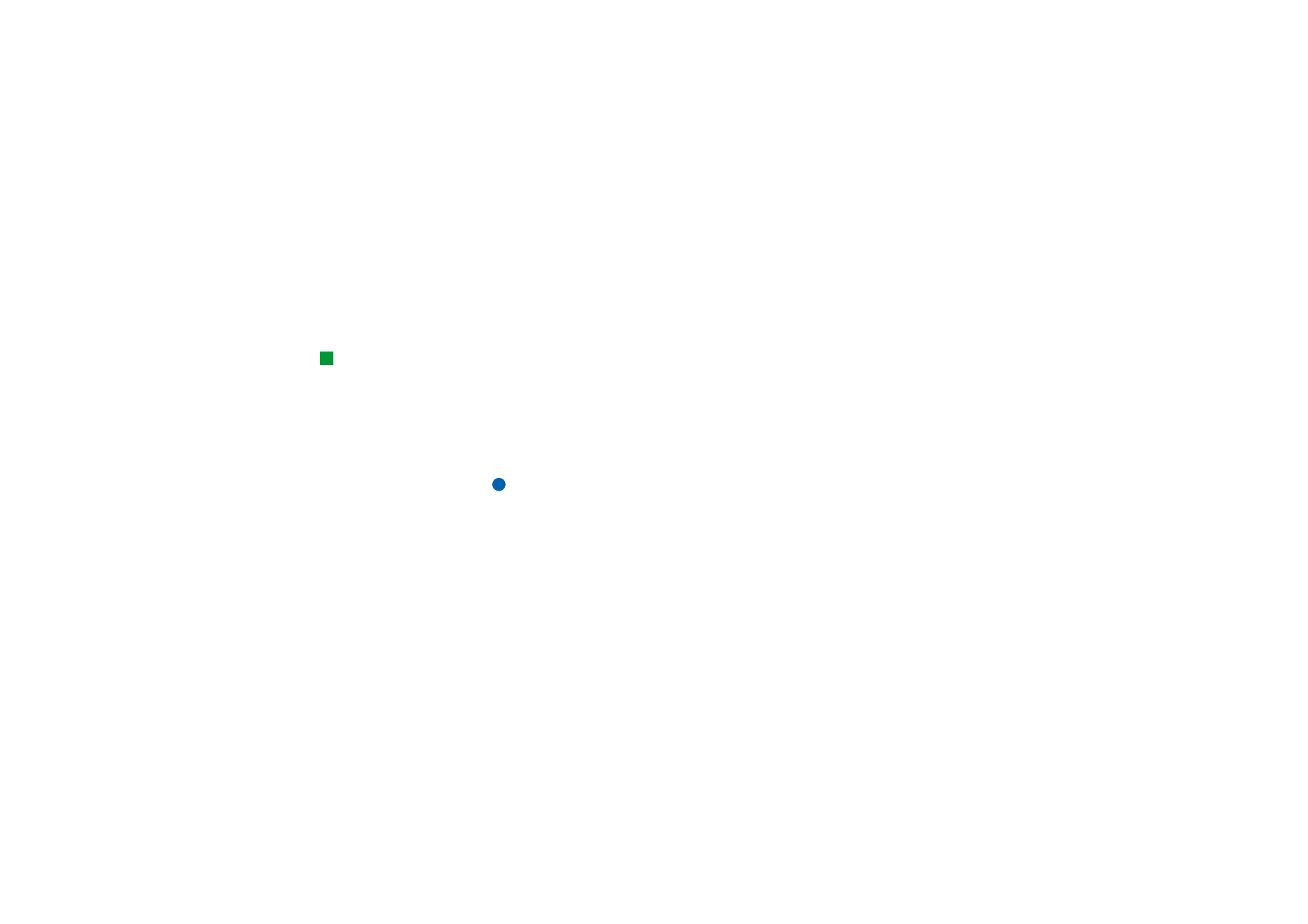
Courrier
Le système de messagerie de Nokia 9210 Communicator est compatible avec les
standards Internet SMTP, IMAP4 (rév. 1) et POP3.
Pour recevoir et envoyer du courrier électronique, vous devez disposer d'un service
de boîte aux lettres distant. Ce service peut être proposé par un prestataire de
services Internet, un prestataire d'accès ou par votre société.
Conseil : si vous appuyez
sur Écrire courrier dans
l'écran principal de
l'application Messagerie et
que vous n'avez pas défini
votre compte courrier, vous
serez invité à le faire.
Avant de pouvoir effectuer des opérations d'envoi, de réception, de collecte, de
réponse et de transfert de courrier sur votre communicateur, vous devez procéder
comme suit :
• Vous devez configurer de manière correcte un point d'accès Internet. Reportez-
vous à « Pour configurer votre point d'accès Internet » à la page 148.
• Vous devez définir correctement vos paramètres de courrier. Reportez-vous à
« Paramètres de courrier » à la page 190.
Remarque : suivez les instructions fournies par vos prestataires de services
Internet et de boîte aux lettres distante.
Paramètres de courrier
Toute modification apportée aux paramètres de courrier affecte l'envoi et la
réception du courrier.
Pour vous connecter à votre boîte aux lettres distante, vous devez définir un
compte courrier sur votre communicateur :
1 Appuyez sur la touche Menu dans l'écran principal de l'application Messagerie,
puis sélectionnez Outils > Paramètres compte….
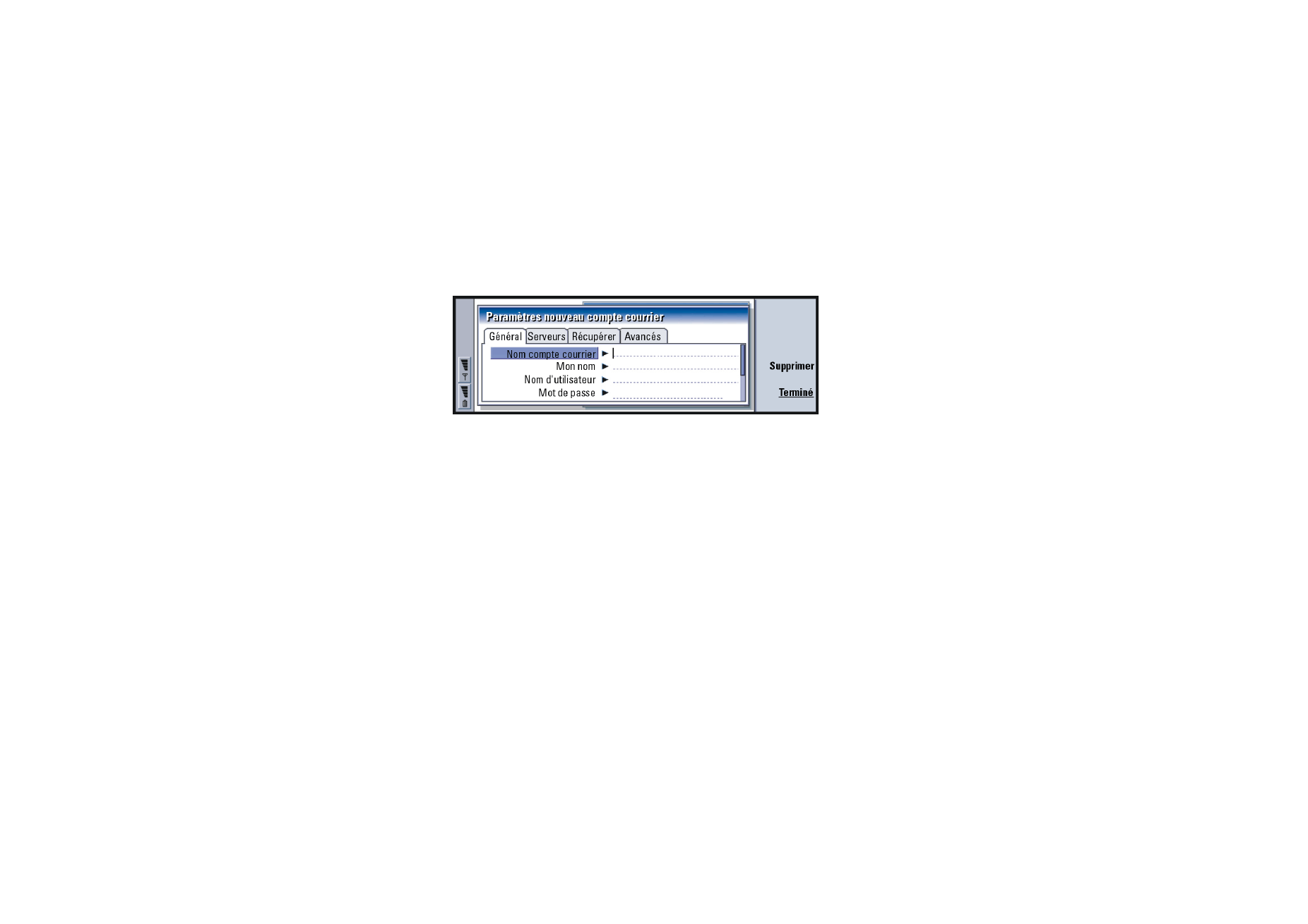
©2001 Nokia Mobile Phones. All rights reserved.
191
Messageri
e
2 Appuyez sur Créer. Une liste de sélection contenant les types de compte
possibles s'ouvre.
3 Sélectionnez Courrier, puis appuyez sur OK. Une boîte de dialogue contenant
quatre pages s'ouvre. Reportez-vous à la figure 71.
Figure 71
4 Définissez les éléments suivants :
Page Général
Nom compte courrier – Nom de la boîte aux lettres distante. Vous pouvez taper
n'importe quel nom pour décrire votre boîte aux lettres.
Mon nom – Tapez votre nom.
Nom d’utilisateur – Tapez votre nom d’utilisateur.
Mot de passe – Tapez votre mot de passe. Si vous laissez ce champ vide, vous serez
invité à fournir un mot de passe lorsque vous essaierez de lire le courrier
de votre boîte aux lettres distante.
Mon adresse électr. – Tapez l’adresse courrier fournie par votre prestataire de
services. Cette adresse doit contenir le caractère @. Les réponses à vos
messages sont envoyées à cette adresse.
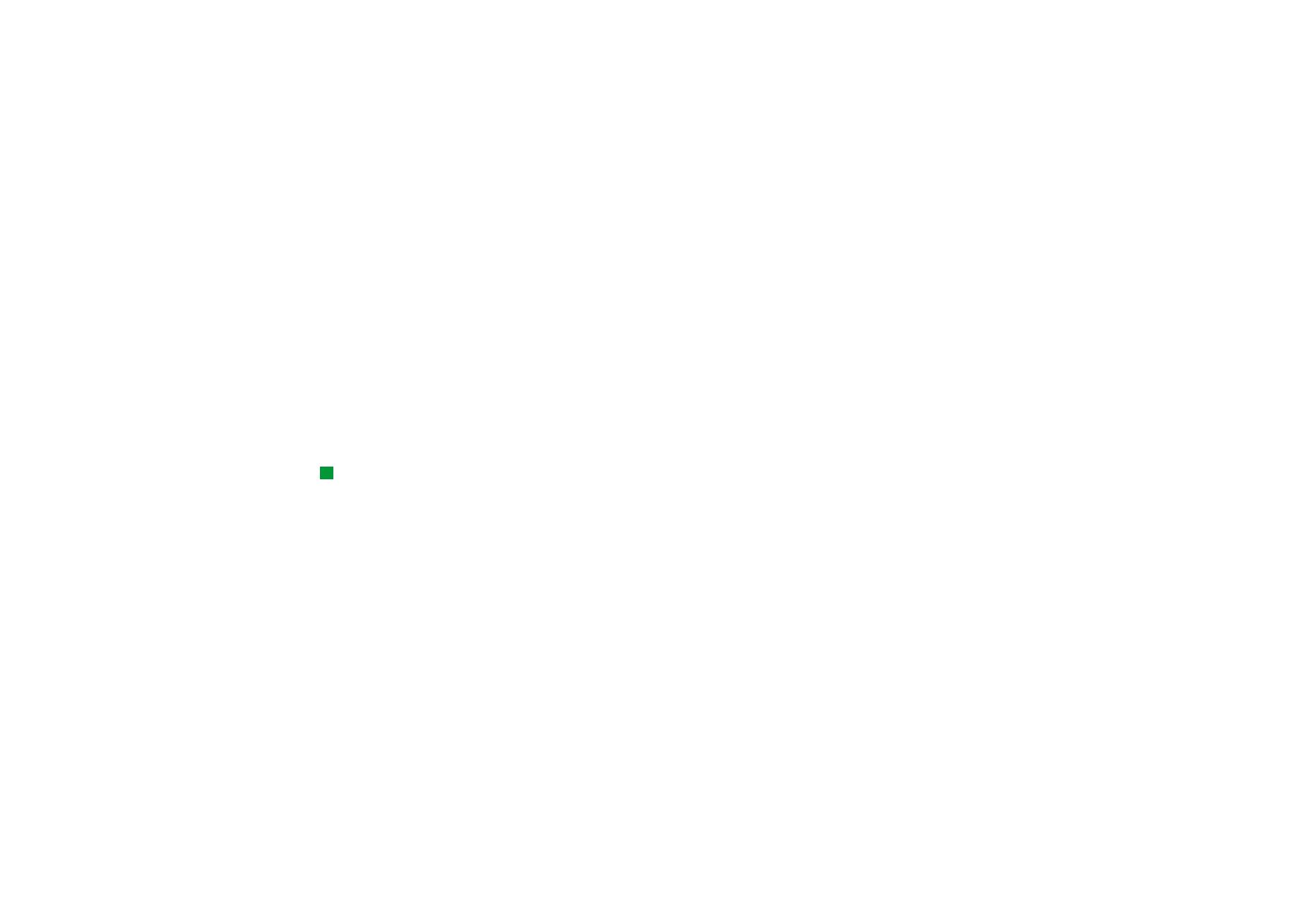
©2001 Nokia Mobile Phones. All rights reserved.
192
Messageri
e
Accès Internet – Connexion au point d'accès Internet utilisée pour la boîte aux
lettres. Choisissez un point d'accès Internet dans la liste. Pour créer un
point d'accès Internet, reportez-vous à « Pour configurer votre point
d'accès Internet » à la page 148.
Compte par défaut – Choisissez un compte courrier dans la liste. Lorsque vous
configurez un compte pour la première fois, ce compte sera utilisé par
défaut jusqu'à ce que d'autres comptes soient créés.
Page Serveurs
Type de compte courrier – Détermine le protocole de courrier recommandé par votre
prestataire de services de boîte aux lettres distante. Les options
disponibles sont les suivantes : POP3 et IMAP4.
Serveur de courrier sortant – Adresse IP ou nom d'hôte de l'ordinateur qui envoie vos
messages Internet.
Conseil : les serveurs de
courrier sortant sont
généralement appelés
serveurs SMTP ou hôtes,
et les serveurs de courrier
entrant sont appelés
serveurs POP3 ou IMAP4.
Serveur de courrier entrant – Adresse IP ou nom d'hôte de l'ordinateur qui reçoit vos
messages Internet.
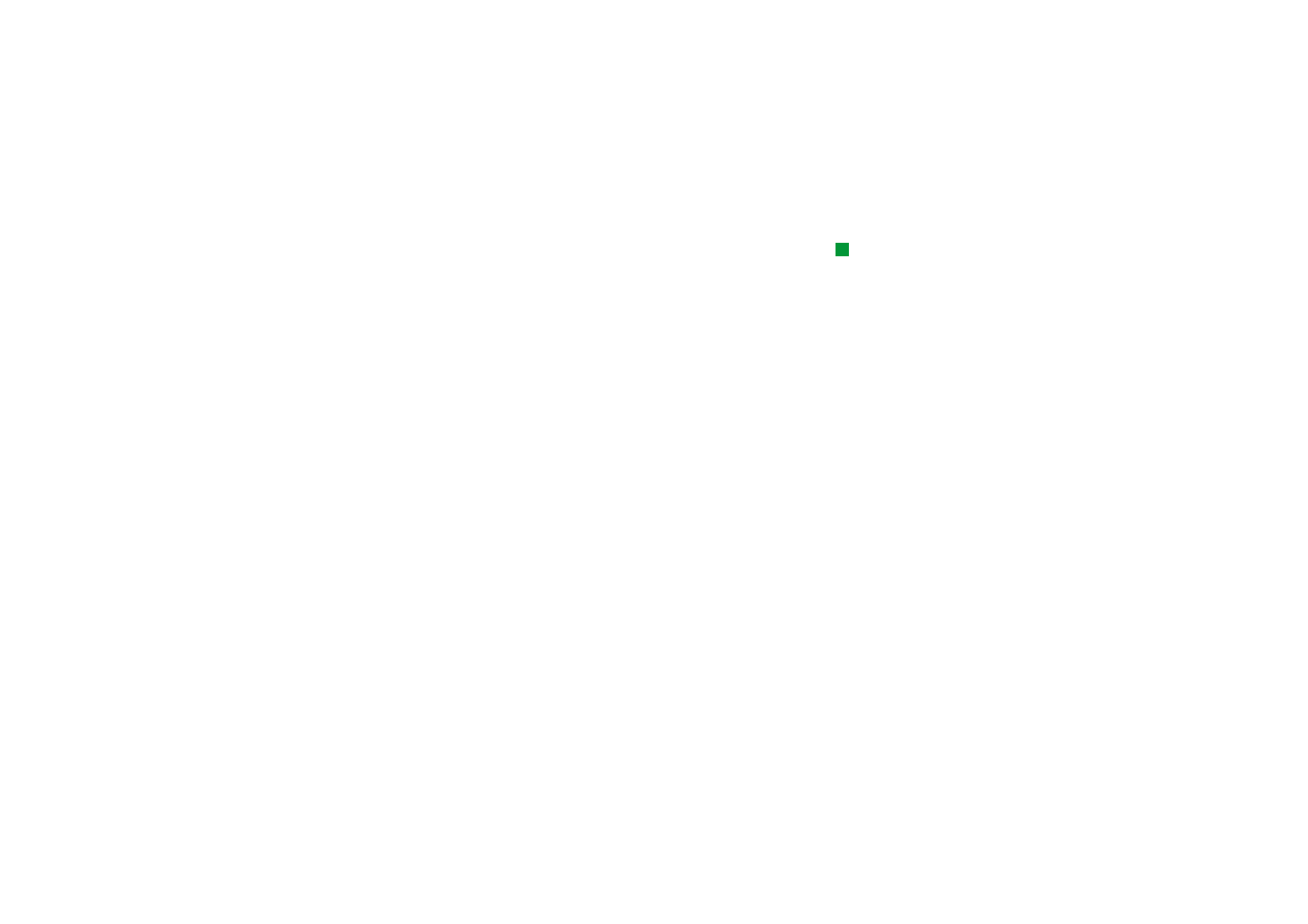
©2001 Nokia Mobile Phones. All rights reserved.
193
Messageri
e
Récupérer
Conseil : si vous préférez
lire vos messages courrier et
y répondre lorsque vous êtes
connecté à votre boîte aux
lettres distante,
sélectionnez En-têtes (rester
connecté). Si vous préférez
récupérer les messages et
vous déconnecter,
sélectionnez Messages.
Récupérer – Indique les éléments récupérés dans la boîte aux lettres distante
lorsque la connexion est établie. Les options disponibles sont les
suivantes : En-têtes (rester connecté)/Messages/Messages et fichiers joints.
L’option Messages est disponible uniquement si la boîte aux lettres est de
type IMAP4.
Taille maxi du courrier – Taille maximale d'un message récupéré. La taille minimale
est de 1 Ko et la taille maximale est de 1 000 Ko.
Page Avancés
Type courrier par déf. – Type de message que vous pouvez écrire et envoyer depuis
votre communicateur. Les options disponibles sont les suivantes :
Txt simple non MIME/Texte simple/Texte formaté (HTML).
Envoyer courrier – Détermine comment le courrier est envoyé depuis le
communicateur. Les options disponibles sont les suivantes :
Immédiatement/À la proch. connexion/Sur demande.
Inclure signature – Indique si votre signature est jointe au message envoyé.
Les options disponibles sont les suivantes : Non/De ma carte de visite/
Personnalisée. Si vous choisissez Personnalisée, vous pouvez appuyer sur
Modifier signature pour modifier le fichier de signatures.
Demander accusé lecture – Détermine si vous souhaitez recevoir une notification
lorsque le destinataire a ouvert votre courrier. Vous ne pouvez recevoir de
notification que si l'application de messagerie du destinataire supporte
cette fonctionnalité. Les options disponibles sont les suivantes : Oui/Non.
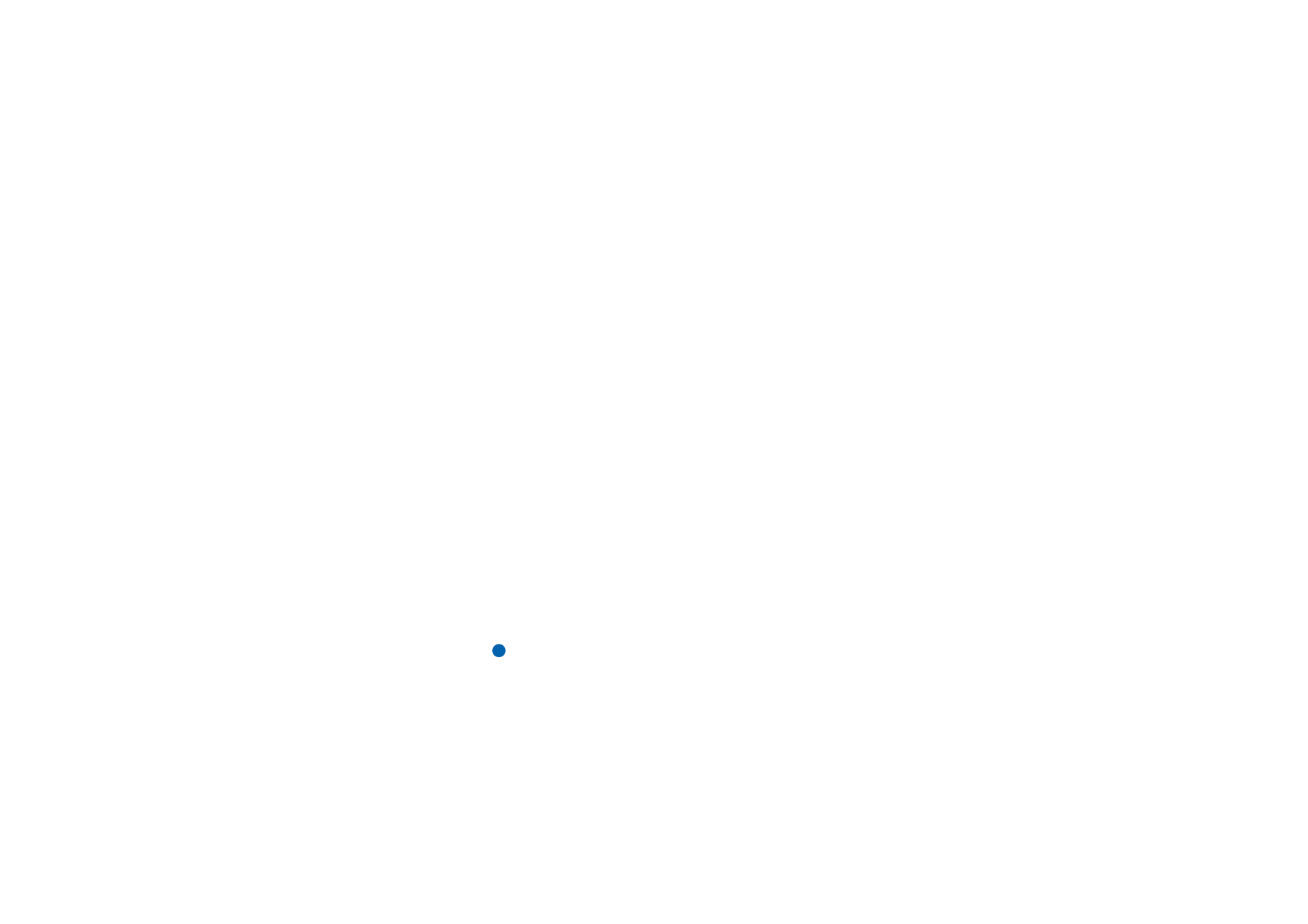
©2001 Nokia Mobile Phones. All rights reserved.
194
Messageri
e
Autoriser les demandes d'accusé – Les options disponibles sont les suivantes :
Oui/Non. Si vous choisissez Non, l'expéditeur d'un message que vous
recevez n'obtiendra pas de notification lorsque vous ouvrirez le message.
Copier vers mon adresse courrier – Les options disponibles sont les suivantes :
Oui/Non.
Connexion sécurisée (APOP) – Utilisé avec le protocole POP3 pour crypter l'envoi de
mots de passe vers un serveur de courrier distant. Les options disponibles
sont les suivantes : Oui/Non.
Connexion sécurisée (TLS) – Utilisé avec les protocoles POP3, IMAP4 et SMTP pour
sécuriser la connexion à la boîte aux lettres distante. Les options
disponibles sont les suivantes : Oui/Non.
Chemin du dossier IMAP4 – Définissez l'emplacement du dossier de courrier IMAP
ici s'il n'est pas défini automatiquement. Cette option est disponible
uniquement si la boîte aux lettres est de type IMAP4.
Pour modifier un compte
1 Appuyez sur la touche Menu dans l'écran principal de l'application Messagerie,
puis sélectionnez Outils > Paramètres compte…. Une liste de comptes s’affiche.
2 Sélectionnez le compte que vous souhaitez modifier, puis appuyez sur
Modifier.
3 Définissez les paramètres des pages Général, Serveurs, Récupérer et Avancés,
décrites plus haut.
4 Appuyez sur la touche Échap pour refuser vos modifications.
Appuyez sur Terminé pour accepter les modifications effectuées.
Remarque : vous ne pouvez pas modifier les paramètres d'une boîte aux lettres
en ligne.
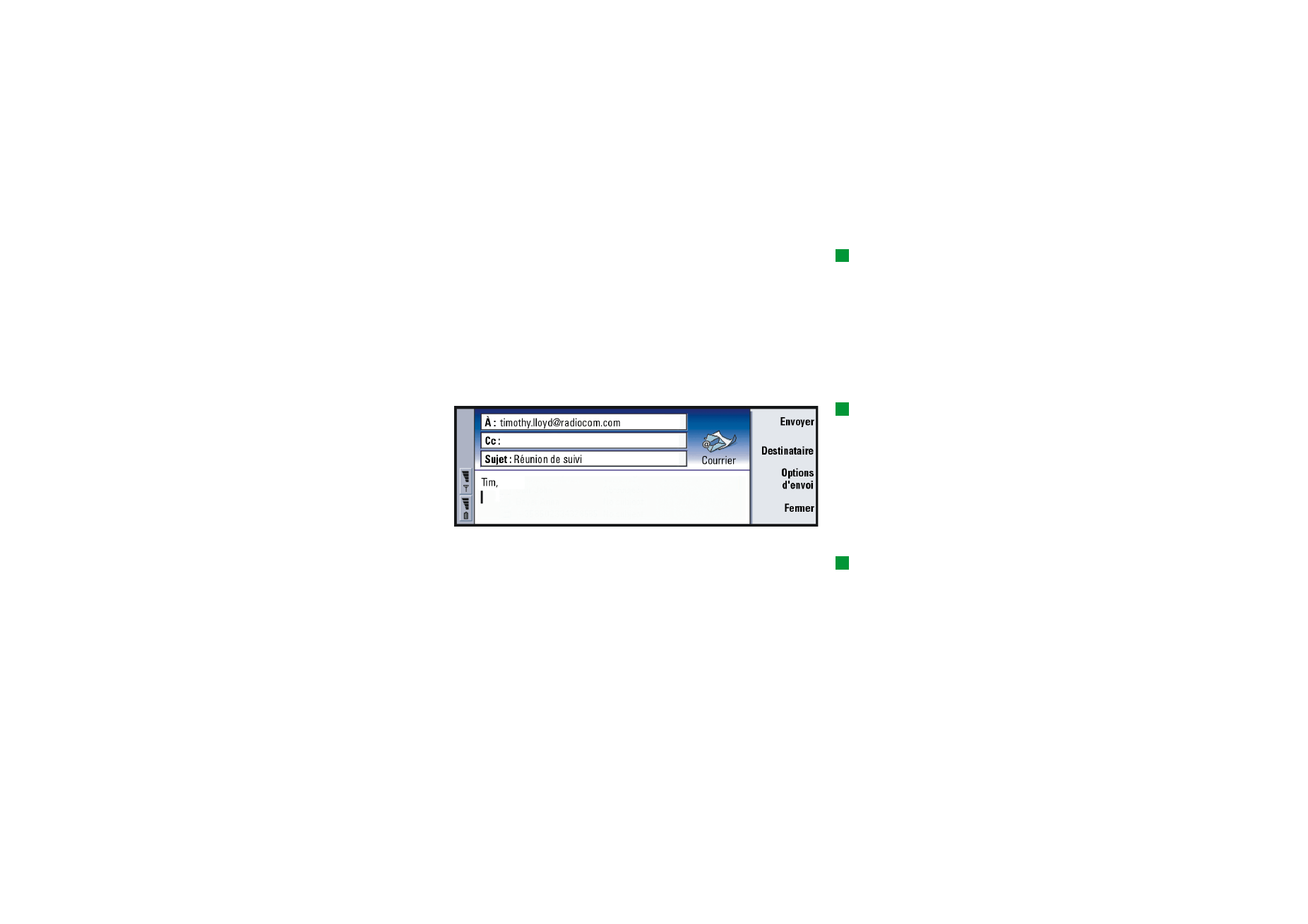
©2001 Nokia Mobile Phones. All rights reserved.
195
Messageri
e
Pour écrire et envoyer un nouveau courrier
Conseil : si vous ne
pouvez pas envoyer de
courrier à partir de votre
communicateur, assurez-
vous que votre adresse
courrier est correcte dans les
paramètres de l'application
Messagerie. Reportez-vous
à la page 191.
1 Appuyez sur Écrire courrier dans l'écran principal de l'application Messagerie.
L'éditeur de courrier s'ouvre, tel qu'illustré à la figure 72.
Conseil : vous pouvez
effectuer un zoom dans
l'éditeur de courrier.
Figure 72
2 Écrivez votre message courrier.
Conseil : pour savoir
comment sélectionner des
destinataires, reportez-vous
à la page 182.
3 Appuyez sur Destinataire pour sélectionner les destinataires du message ou
tapez les noms ou adresses courrier dans les champs À : , Cc : et Cci : .
Vous pouvez vous déplacer d'un champ d'insertion à l'autre à l'aide de la touche
de tabulation.
4 Si vous souhaitez modifier les options d'envoi du message courrier, appuyez sur
Options d’envoi. Une boîte de dialogue contenant deux pages s'ouvre.
Reportez-vous à la page 197.
5 Appuyez sur Envoyer.
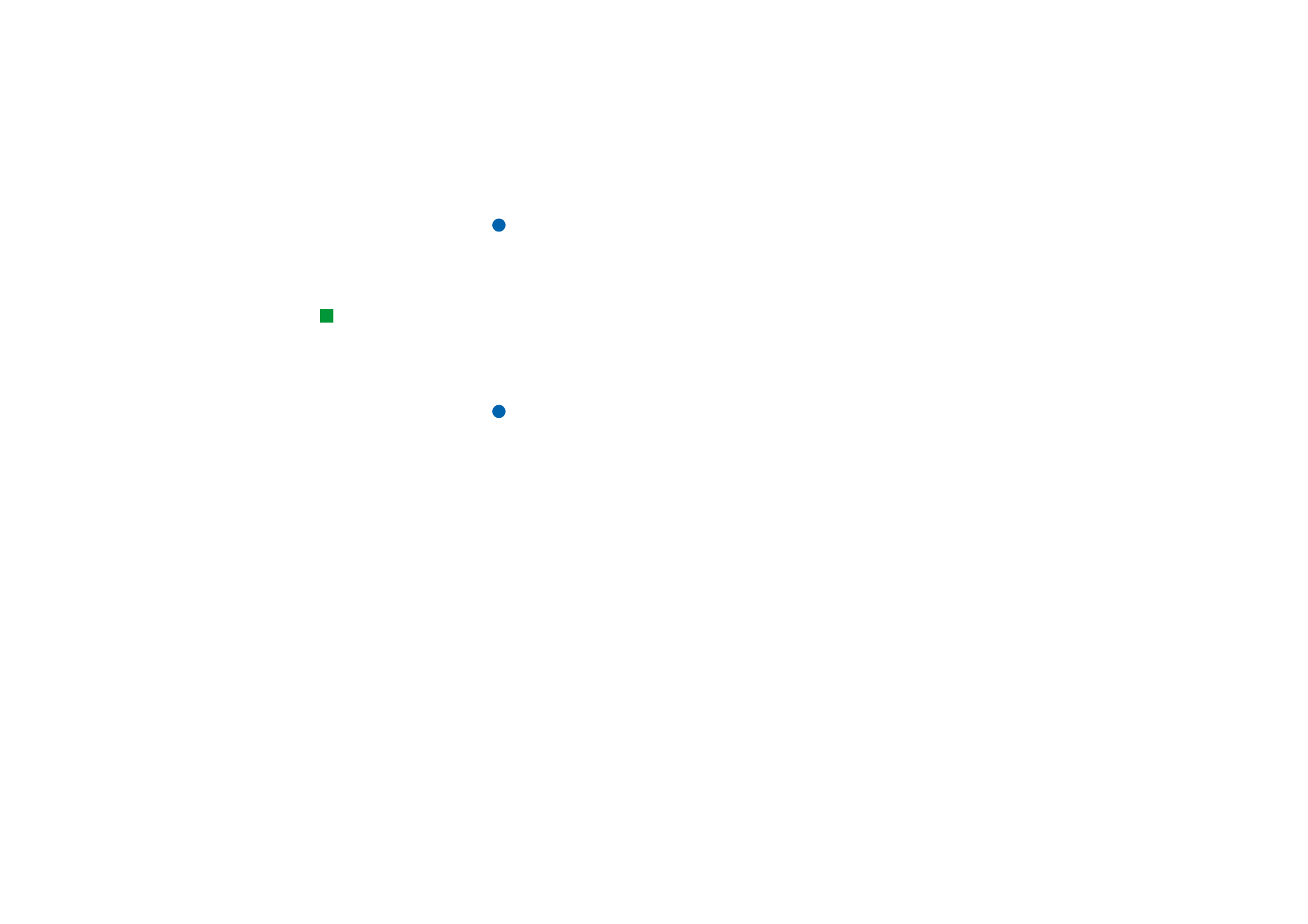
©2001 Nokia Mobile Phones. All rights reserved.
196
Messageri
e
Remarque : vous ne pouvez pas entrer de caractères accentués (comme é ou ä)
dans l'adresse courrier.
Destinataires
Il existe trois niveaux de destinataires dans un message courrier :
Conseil : pour afficher ou
masquer les champs Cc : et
Cci : dans l'éditeur de
courrier, appuyez sur la
touche Menu et
sélectionnez Affichage >
Afficher champ Cc ou Afficher
champ Cci.
À : – Le message est envoyé directement au destinataire.
Cc : – Une copie du message est envoyée au destinataire et le nom de ce
destinataire est visible pour les autres destinataires du message.
Cci : – Une copie du message est envoyée au destinataire, mais le nom de ce
destinataire n'est pas visible pour les autres destinataires du message.
Remarque : les adresses que vous avez entrées sont vérifiées par rapport à votre
base d'annuaire lorsque vous appuyez sur Envoyer. Les noms qui ne
se trouvent pas dans cette base et les adresses qui ne contiennent
pas le caractère @ doivent être supprimés des champs d'adresse.
Si un nom figurant dans un des champs d'adresse est un nom de groupe, ce nom
est remplacé par les adresses courrier de tous les membres de ce groupe.
Style du courrier envoyé
Vous pouvez formater uniquement les messages HTML. Appuyez sur la touche
Menu, puis sélectionnez Format > Formatage. Cela permet d'accéder aux options de
formatage suivantes : Gras, Italique, Souligné et Puces.
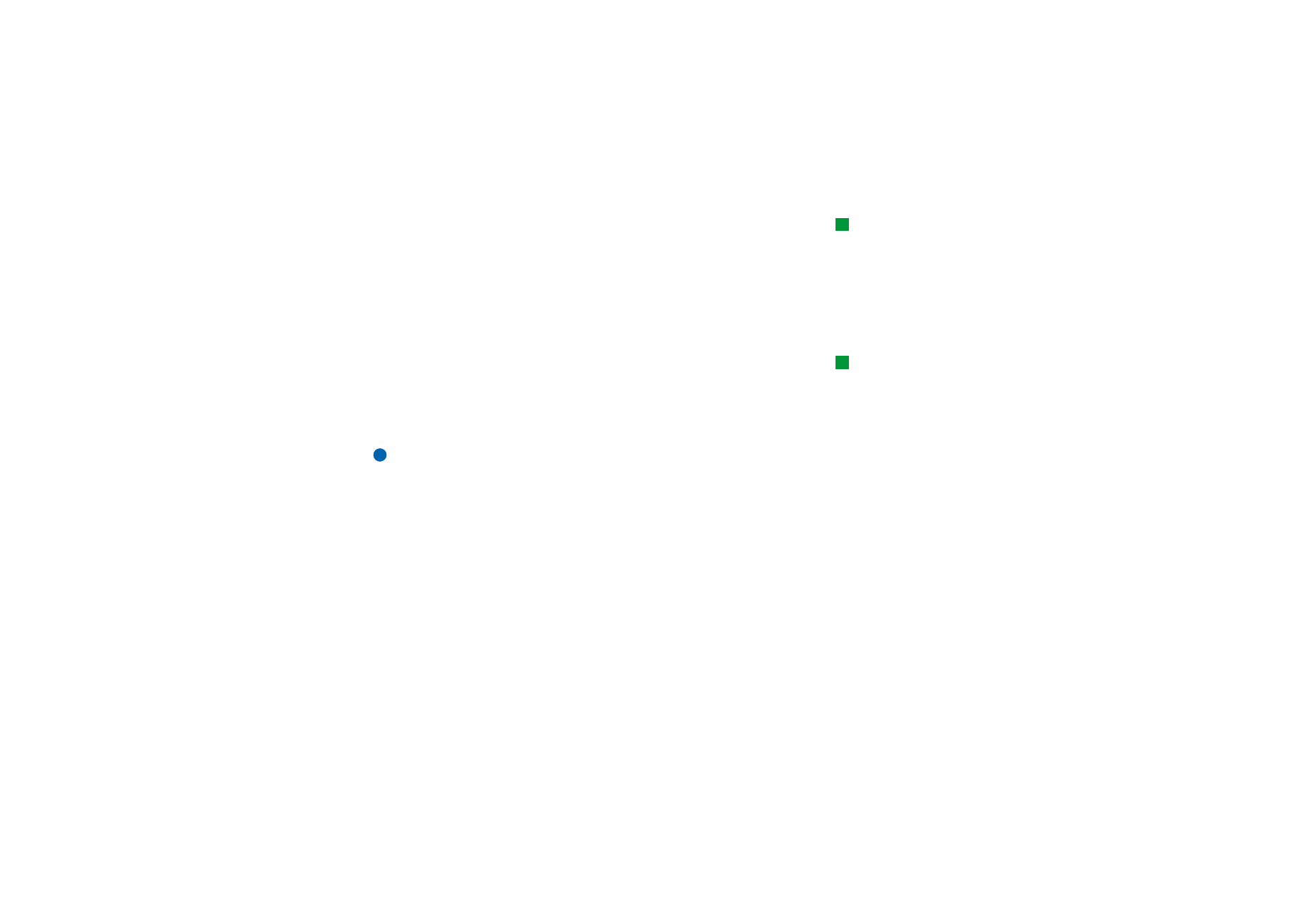
©2001 Nokia Mobile Phones. All rights reserved.
197
Messageri
e
Conseil : pour formater
la police d’une zone de texte
sélectionnée, appuyez sur la
touche Menu et
sélectionnez Format >
Police….
Pour définir une police préférée pour du texte simple et du courrier HTML, appuyez
sur la touche Menu et sélectionnez Outils > Préférences….
Pour aligner un message courrier, appuyez sur la touche Menu et sélectionnez
Format > Alignement. Cela permet d'accéder aux options suivantes : Gauche, Centré
et Droite.
Options d’envoi
Conseil : dans le cas d’un
message courrier PC
(reportez-vous à la
page 205), vous pouvez
modifier uniquement
les options Priorité et
Compte courrier utilisé.
Les options de la boîte de dialogue Options d’envoi contiennent des valeurs définies
dans les paramètres de courrier, tel qu'indiqué à la page 190. Appuyez sur Options
d’envoi pour ouvrir la boîte de dialogue. Les modifications apportées dans cette
boîte de dialogue affectent uniquement le message courrier que vous êtes sur le
point d'envoyer.
Remarque : toute modification des options de la boîte de dialogue Options
d'envoi affecte le formatage du message lors de son ouverture par
le destinataire. Par exemple, le formatage peut affecter la lisibilité
des caractères.
Page Message
Priorité – Priorité d'un message. Les options disponibles sont les suivantes : Haute/
Normale/Faible.
Type de message – Type de message. Les options disponibles sont les suivantes :
Texte simple (non MIME)/Texte simple/Texte formaté (HTML).
Demander un accusé de lecture – Détermine si le message sortant doit être
accompagné d'une demande de notification vous indiquant si le
destinataire a ouvert votre courrier.
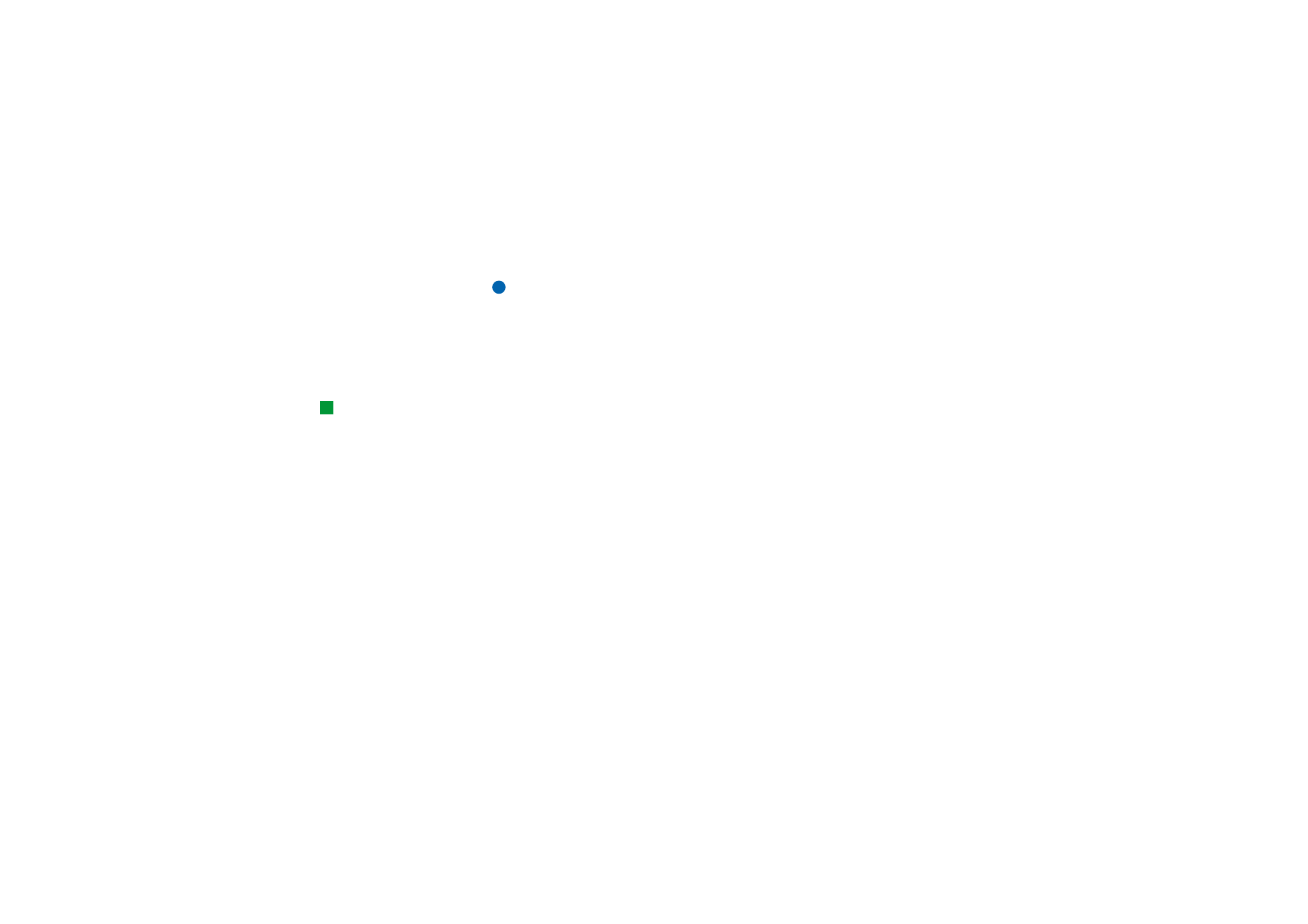
©2001 Nokia Mobile Phones. All rights reserved.
198
Messageri
e
Page Remise
Compte courrier utilisé – Service de courrier distant utilisé pour envoyer
ce message.
Remarque : le changement de compte courrier ne modifie pas les options par
défaut des autres champs de cette page.
Envoyer courrier – Indique quand le message sera envoyé. Les options disponibles
sont les suivantes : Immédiatement/Sur demande/À la prochaine connexion.
Pour collecter le courrier
Conseil : supprimez
régulièrement les messages
de votre communicateur
pour libérer de l'espace
mémoire. Pour plus
d'informations, reportez-
vous à « Pour éviter le
manque de mémoire » à la
page 184.
Le courrier qui vous est adressé n'est pas reçu automatiquement par votre
communicateur, mais par votre boîte aux lettres distante. Pour lire votre courrier,
vous devez d'abord vous connecter à la boîte aux lettres distante, puis
sélectionner les messages que vous souhaitez récupérer dans votre
communicateur. La connexion à une boîte aux lettres distante s'effectue
via un appel de données.
Pour vous connecter à une boîte aux lettres distante
1 Sélectionnez la boîte aux lettres distante dans le cadre de gauche de l'écran
principal de l'application Messagerie.
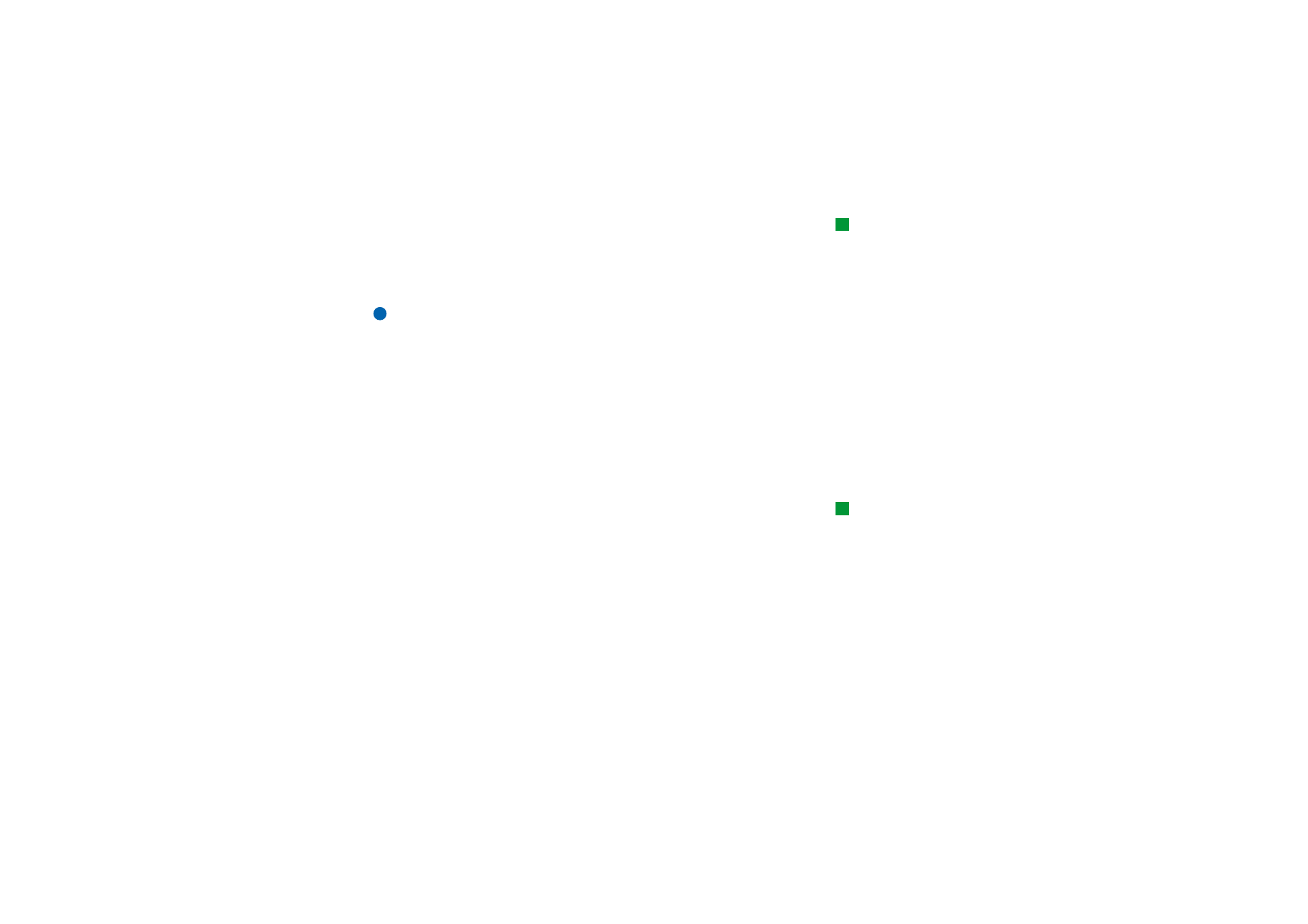
©2001 Nokia Mobile Phones. All rights reserved.
199
Messageri
e
Conseil : si vous ne
spécifiez pas de mot de
passe lorsque vous vous
connectez à votre boîte aux
lettres distante, une boîte de
dialogue s'ouvre. Tapez
votre mot de passe et
appuyez sur OK.
2 Appuyez sur Récupérer courrier.
3 Lorsque la connexion à la boîte aux lettres distante est établie, appuyez sur la
touche Menu, puis sélectionnez Récupérer > Nouveau ou Sélection ou Tous.
4 Lorsque tout le courrier que vous avez demandé a été récupéré, appuyez sur
Se déconnecter.
Remarque : en appuyant sur Se déconnecter, vous ne déconnectez pas
forcément le téléphone si d'autres applications utilisant la
connexion sont ouvertes. Appuyez sur la touche Menu et
sélectionnez Fichier > Déconnecter pour raccrocher.
Pour vous abonner ou résilier un abonnement à des dossiers
boîte aux lettres distante
Si votre boîte aux lettres distante utilise le standard IMAP4, vous pouvez modifier
et synchroniser les dossiers boîte aux lettres distante sur votre communicateur.
Pour ce faire, vous devez vous abonner aux dossiers et les rendre visibles sur votre
communicateur.
Conseil : pour créer des
dossiers dans votre boîte
aux lettres distante,
connectez-vous, appuyez
sur la touche Menu et
sélectionnez Fichier >
Dossier. Vous avez à présent
le choix entre deux options :
Créer un dossier… ou
Renommer dossier….
1 Connectez-vous.
2 Appuyez sur la touche Menu, puis sélectionnez Recevoir > Abonnement
au dossier…. Une liste des dossiers contenus dans la boîte aux lettres
distante s'affiche.
3 Sélectionnez le dossier.
4 Appuyez sur S’abonner. Si vous vous êtes déjà abonné au dossier, appuyez sur
Résilier abonnement pour résilier l'abonnement.
5 Appuyez sur Se déconnecter et Se connecter pour inclure dans la liste les
nouveaux dossiers auxquels vous vous êtes abonné.
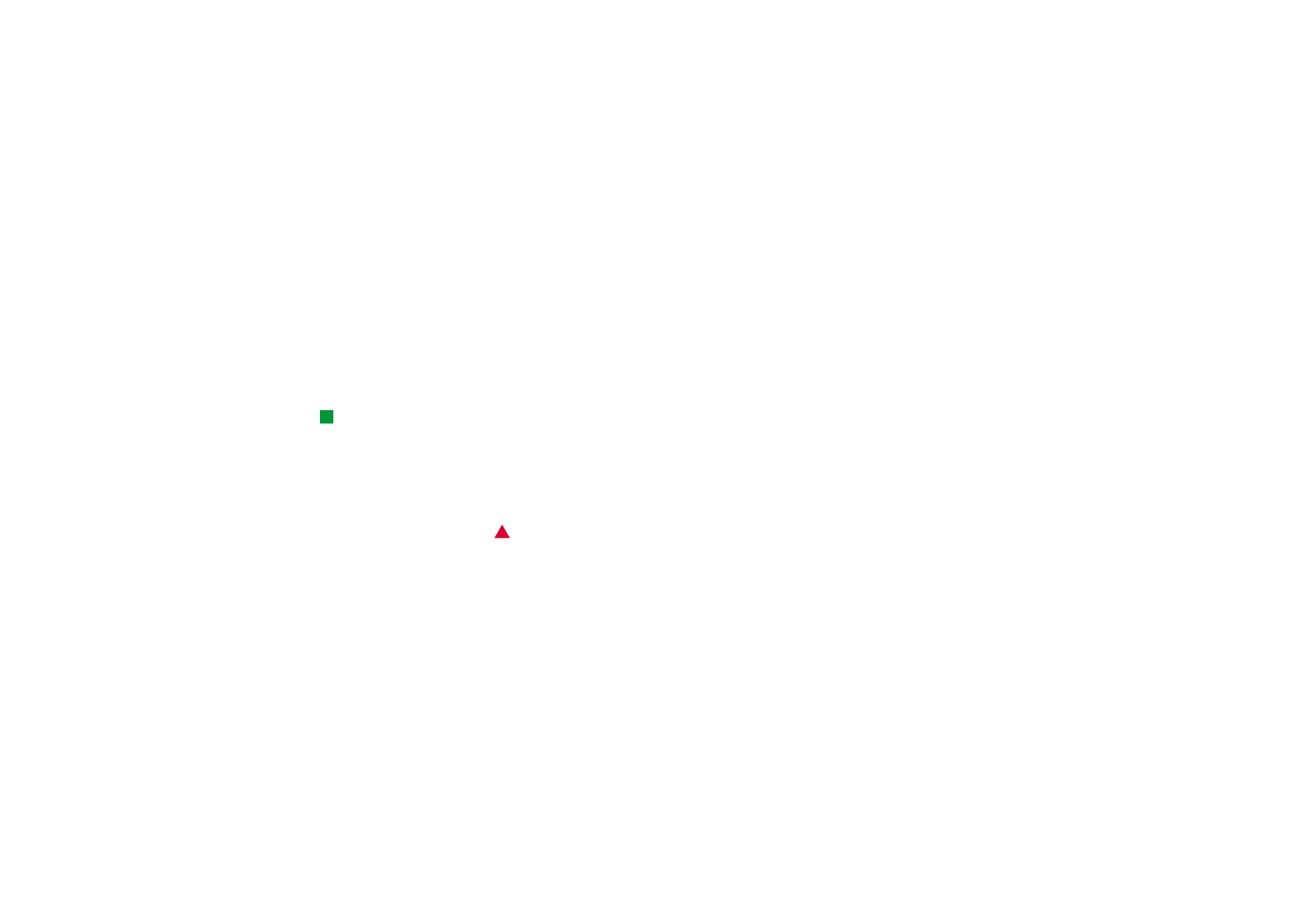
©2001 Nokia Mobile Phones. All rights reserved.
200
Messageri
e
Pour lire votre courrier
La visionneuse de courrier permet de lire votre courrier, d'y répondre et de le
transférer.
Pour lire les messages reçus, sélectionnez le message souhaité dans la boîte de
réception et appuyez sur Ouvrir.
La visionneuse de courrier affiche le message en lecture seule, ce qui signifie que
vous ne pouvez pas modifier ce message, ni les fichiers joints qu'il contient.
Si le message contient un lien Web, vous pouvez l'ouvrir en vous plaçant sur ce lien
et en appuyant sur Utiliser.
Conseil : vous pouvez
créer des fiches de contact
à partir des autres
destinataires d'un courrier
reçu. Appuyez sur la touche
Menu et sélectionnez Outils
> Ajouter à l'annuaire.
Si le message contient un lien de fax, de courrier ou de message court, vous pouvez
écrire un fax, un courrier ou un message court en sélectionnant l'URL et en
appuyant sur Utiliser. Cela permet d'ouvrir l'éditeur approprié afin de remplir le
champ du destinataire à l'aide du numéro de fax, de l'adresse courrier ou du
numéro GSM figurant dans le lien.
Pour supprimer le message, appuyez sur Supprimer.
ATTENTION ! Les messages marqués comme étant supprimés à la déconnexion
seront également supprimés du serveur de boîte aux lettres
distante à la connexion. Pour supprimer les messages
courrier en local sans supprimer les fichiers de boîte aux
lettres distante, reportez-vous à « Pour éviter le manque de
mémoire » à la page 184.
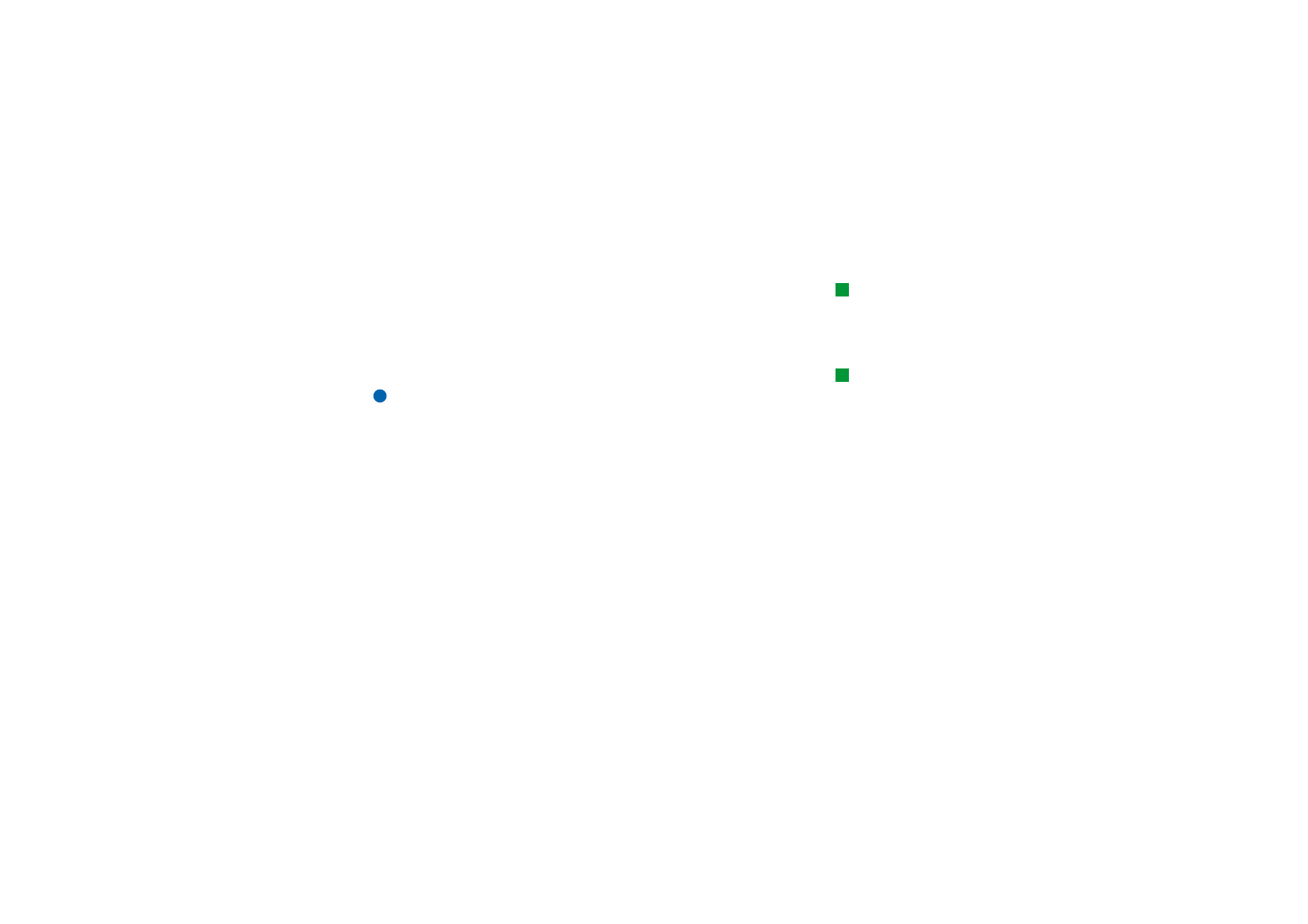
©2001 Nokia Mobile Phones. All rights reserved.
201
Messageri
e
Pour répondre à un courrier
1 Sélectionnez le message courrier souhaité dans la boîte de réception et appuyez
sur Ouvrir. La visionneuse de courrier s'ouvre.
Conseil : pour
transmettre un courrier,
appuyez sur la touche Menu
et sélectionnez Fichier >
Transmettre.
2 Appuyez sur Répondre. L'éditeur de courrier s'ouvre.
Si vous souhaitez répondre à tous les destinataires, et pas uniquement à
l'expéditeur du message courrier, appuyez sur la touche Menu et sélectionnez
Fichier > Répondre à > Tous destinataires.
Conseil : pour rechercher
et remplacer du texte dans
un courrier, appuyez sur la
touche Menu et
sélectionnez Édition >
Rechercher….
3 Modifiez le message dans l'éditeur de courrier et appuyez sur Envoyer.
Remarque : lorsque vous répondez à un message courrier, les messages HTML
sont inclus sous forme de fichiers joints.
Style de la réponse à un courrier ou d'un courrier transmis
Vous pouvez modifier le style de la réponse à un courrier ou d'un courrier transmis.
1 Appuyez sur la touche Menu, puis sélectionnez Outils > Préférences…. Une boîte
de dialogue s'ouvre.
2 Définissez les éléments suivants :
Inclure message dans réponse – Détermine si le message d'origine est inclus ou non
dans la réponse à un message. Les options disponibles sont les suivantes :
Oui/Non.
Police texte simple – Définit la police utilisée dans les messages en texte simple.
Police normale HTML – Définit la taille et la famille de police par défaut utilisées
dans les messages HTML. Ces derniers peuvent contenir des balises qui
modifient ce que vous avez défini à l'aide de cette option.
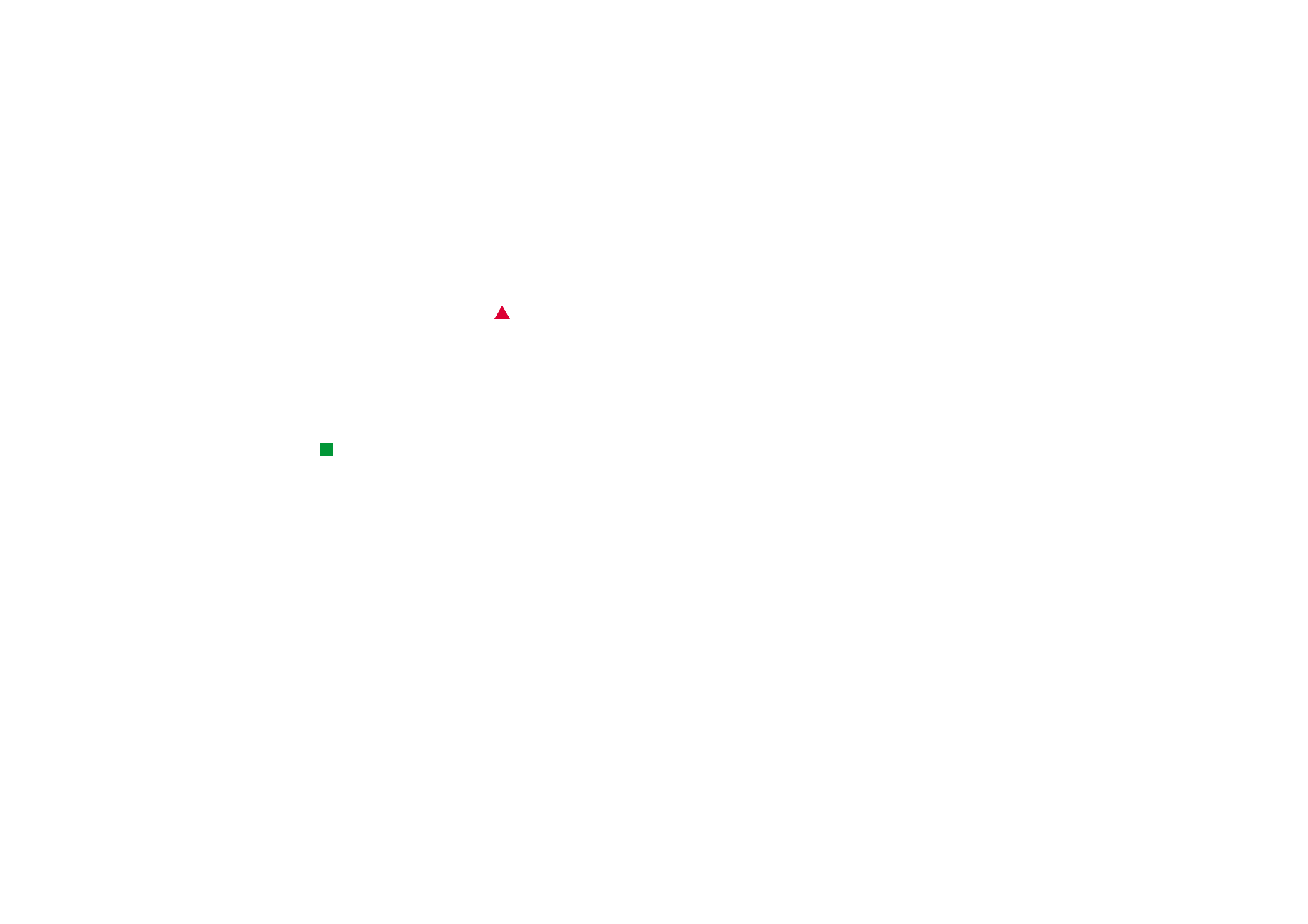
©2001 Nokia Mobile Phones. All rights reserved.
202
Messageri
e
Fichiers joints à un courrier
Vous pouvez envoyer la plupart des documents et messages créés dans d'autres
applications de votre communicateur (par exemple, dans Word) sous forme de
fichiers joints à un courrier.
ATTENTION !
Les fichiers joints à un courrier peuvent contenir des virus
ou d'autres éléments dangereux pour votre
communicateur ou votre PC. N'ouvrez jamais un fichier
joint si vous n'êtes pas sûr de la fiabilité de son expéditeur.
Pour plus d'informations, reportez-vous à « Gestion des
certificats » à la page 247.
Pour ajouter des fichiers joints à un courrier
Conseil : pour modifier
un fichier joint à un courrier,
appuyez sur la touche Menu
et sélectionnez Fichiers joints
> Édition. Vous ne pouvez
pas modifier un fichier joint
d'un message courrier reçu.
1 Appuyez sur la touche Menu dans l'éditeur de courrier et sélectionnez
Fichiers joints > Insérer fichier….
2 Recherchez et sélectionnez le fichier que vous souhaitez joindre à
votre courrier.
Pour afficher et enregistrer les fichiers joints à un courrier
Les fichiers joints s’affichent toujours dans le bas d’un message courrier ouvert.
Vous pouvez afficher les fichiers joints à l'aide des visionneuses appropriées, si elles
sont disponibles.
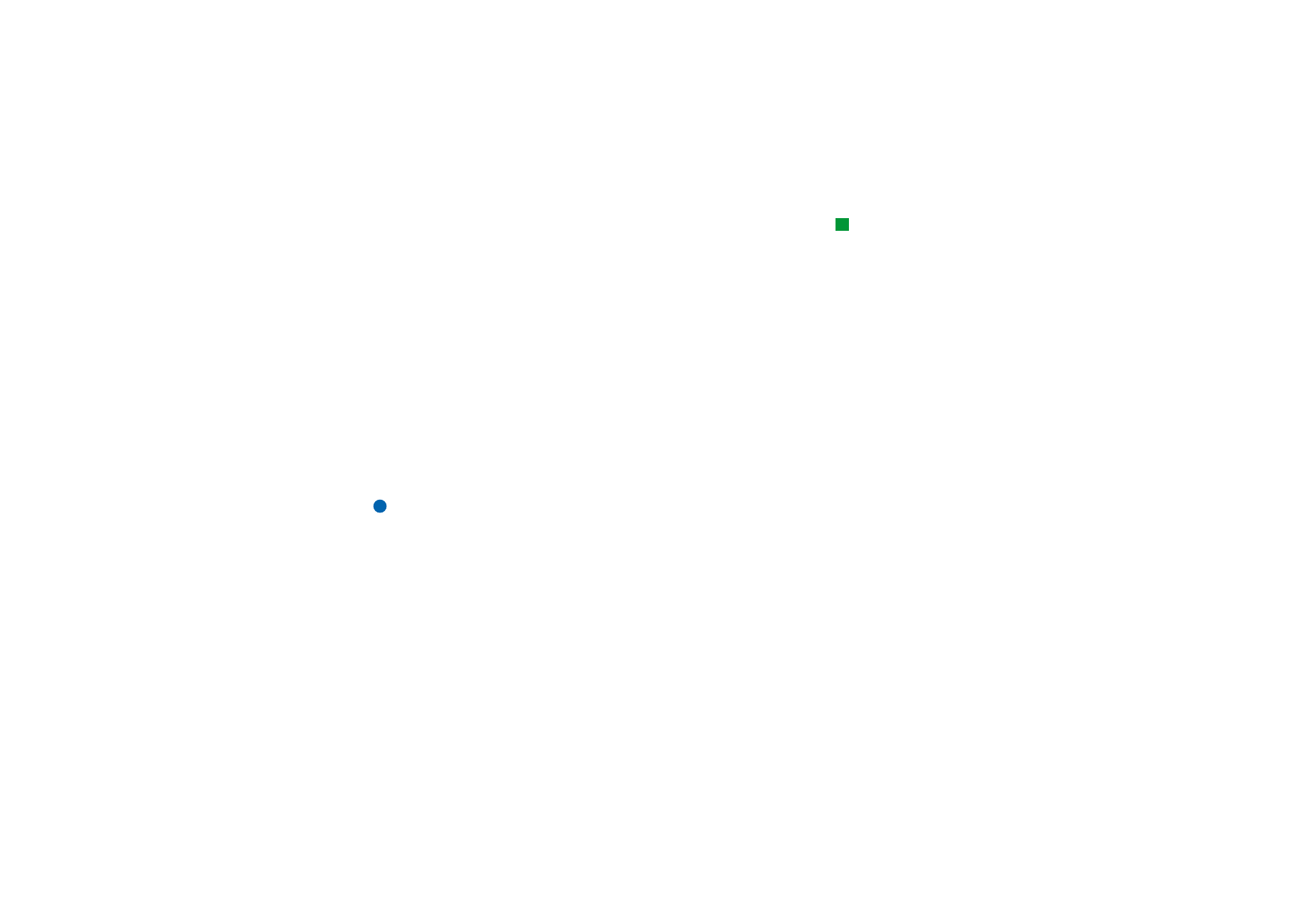
©2001 Nokia Mobile Phones. All rights reserved.
203
Messageri
e
Conseil : pour ouvrir un
fichier joint afin de
consulter son contenu,
sélectionnez-le à l'aide des
touches de direction et
appuyez sur Entrée.
1 Ouvrez le message courrier contenant les fichiers joints et appuyez sur Fichiers
joints. Une boîte de dialogue s'ouvre.
2 Appuyez sur Ouvrir pour ouvrir le fichier joint afin de consulter son contenu.
Appuyez sur Enregistrer pour enregistrer le fichier joint.
Appuyez sur Supprimer localement pour supprimer le fichier joint de votre
communicateur. Le fichier joint n'est pas supprimé de votre boîte aux
lettres distante.
Travail en ligne et hors ligne
Si vous travaillez en ligne, votre communicateur est connecté à une boîte aux
lettres distante via une connexion Internet.
Lorsque vous vous déconnectez, c'est-à-dire lorsque votre communicateur n'est
plus connecté à une boîte aux lettres distante, vous ne pouvez supprimer que des
messages, pas des dossiers. Si vous êtes en ligne, vous pouvez supprimer, renommer
et créer des dossiers dans votre boîte aux lettres distante.
Remarque : les modifications apportées aux dossiers de boîte aux lettres
distante en mode hors ligne prennent effet dans la boîte aux lettres
distante lorsque vous repassez en ligne et que vous effectuez une
synchronisation. Par exemple, si vous supprimez un message
courrier de votre communicateur en mode hors ligne, ce message
sera supprimé de la boîte aux lettres distante lors de votre
prochaine connexion à votre boîte aux lettres.
Si vous souhaitez supprimer un message de votre communicateur pour économiser
de la mémoire, reportez-vous à « Pour éviter le manque de mémoire » à la page 184.
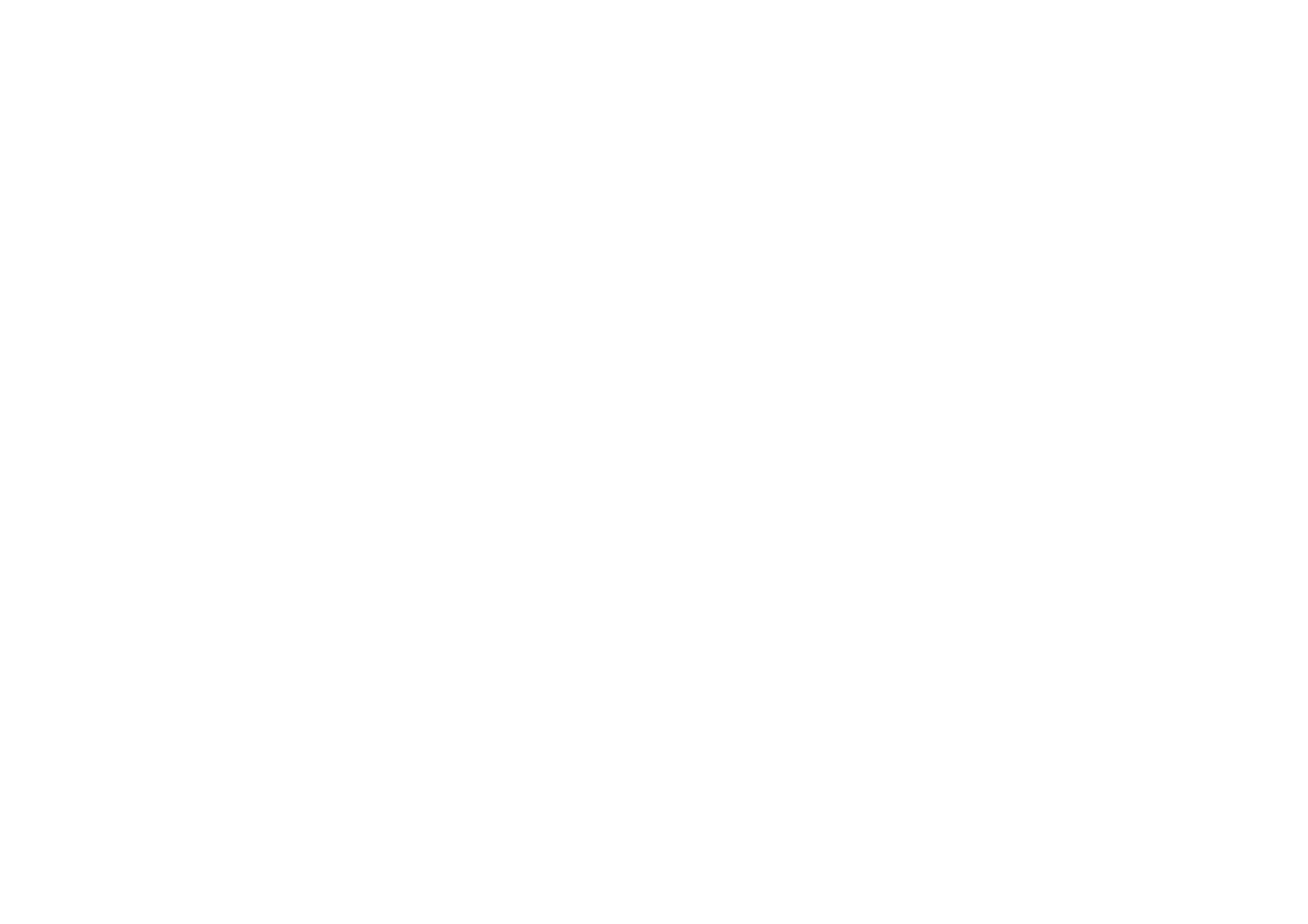
©2001 Nokia Mobile Phones. All rights reserved.
204
Messageri
e
La gestion du courrier en mode hors ligne permet de réduire les coûts de connexion
et de travailler dans des conditions qui ne permettent pas une connexion de
données, par exemple dans un avion. Pour plus d'informations sur l'utilisation du
communicateur dans un avion, reportez-vous à « Mode Avion » à la page 102.
Pour connaître les recommandations relatives à la sécurité, reportez-vous à
« Informations importantes relatives á la sécurité » à la page 287.
Courrier PC
Vous pouvez envoyer et recevoir du courrier Internet via un appel de données, mais
vous ne pouvez pas envoyer de courrier PC à partir du communicateur. Vous pouvez
lire, rédiger et modifier du courrier PC sur votre communicateur, mais vous pouvez
envoyer et recevoir ce type de courrier uniquement à l'aide d'un PC, lors de la
prochaine synchronisation de votre communicateur avec le PC.
Synchronisation du courrier avec votre PC
La synchronisation est le processus qui rend le contenu de vos messages courrier
et dossiers de courrier identique sur votre communicateur et sur votre PC.
Cette opération s'effectue par copie et combinaison des informations entre
les deux machines. Pour plus d'informations, reportez-vous au guide de
PC Suite qui se trouve sur le CD-ROM fourni dans le coffret de votre produit.
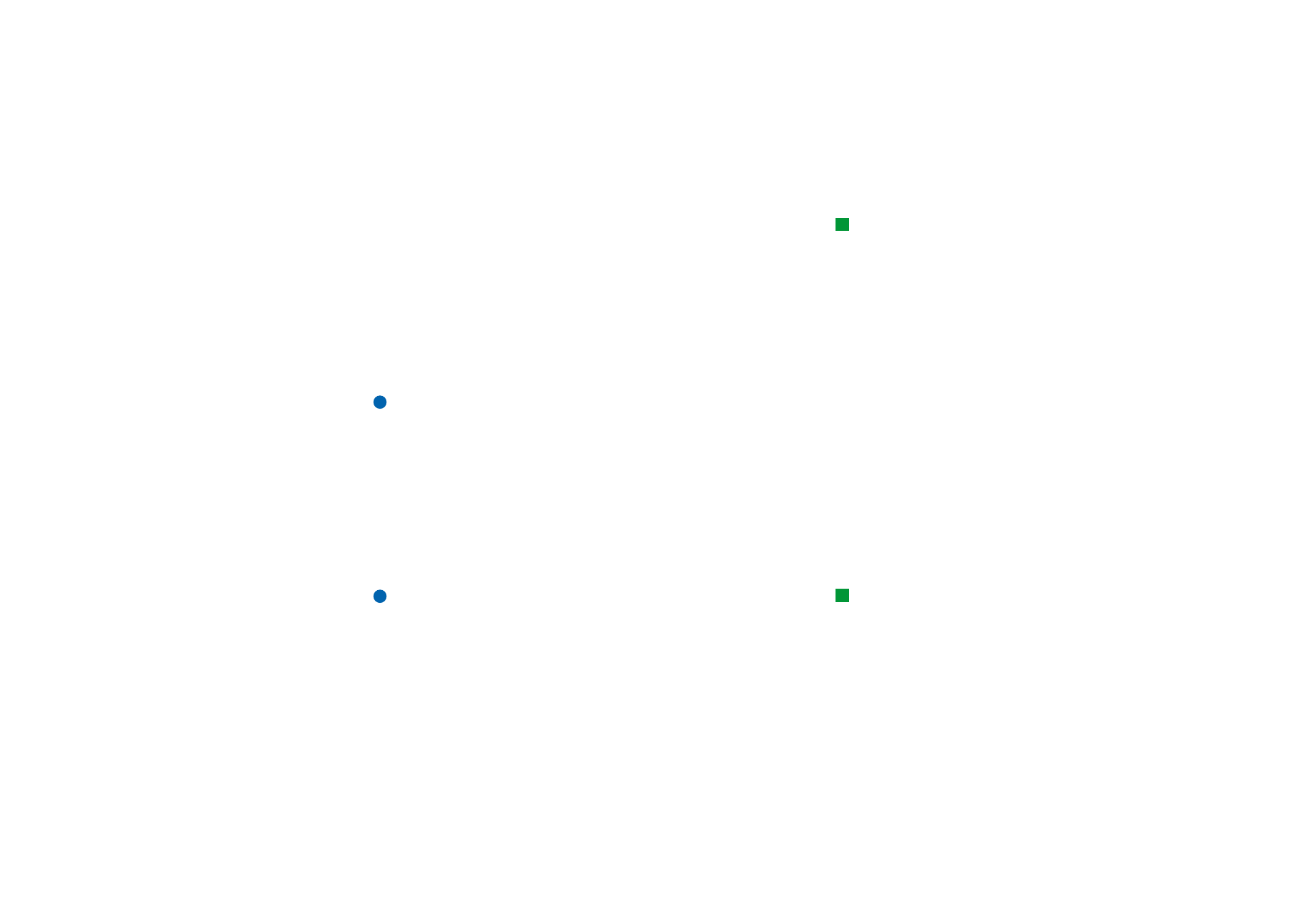
©2001 Nokia Mobile Phones. All rights reserved.
205
Messageri
e
Conseil : avant de
pouvoir synchroniser le
courrier, vous devez installer
le logiciel de courrier PC à
partir du CD-ROM fourni
dans le coffret de votre
produit. Reportez-vous à
« Pour installer des logiciels
à partir du CD-ROM » à la
page 40.
La synchronisation du courrier copie les messages entre votre communicateur et le
programme de messagerie de votre PC pour vous permettre d'utiliser l'une ou
l'autre machine pour lire vos messages et y répondre.
Vous pouvez convertir du courrier Internet en courrier PC pour le synchroniser avec
un PC ou bien convertir du courrier PC en courrier Internet afin de l'envoyer
directement à partir du communicateur. Tous les paramètres de synchronisation
sont définis sur le PC. Sur le communicateur, vous ne pouvez que supprimer le
compte que vous utilisez.
Pour créer un courrier PC
Remarque : un compte courrier doit être défini sur votre PC distant pour que
vous puissiez créer un courrier PC.
1 Appuyez sur la touche Menu dans l'écran principal de l'application Messagerie,
puis sélectionnez Écrire > Nouveau message…. Une liste de sélection s'affiche.
2 Sélectionnez Courrier PC, puis appuyez sur OK.
Si vous disposez de plusieurs comptes PC, une boîte de dialogue s'ouvre pour
que vous indiquiez le compte PC à utiliser pour envoyer le courrier PC.
Sélectionnez le compte PC souhaité et appuyez sur OK.
3 Écrivez le courrier PC dans l'éditeur de courrier.
Pour effectuer une conversion en courrier PC ou Internet
Conseil : vous pouvez
afficher et modifier votre
courrier PC sur votre
ordinateur, comme vous le
feriez avec du courrier
Internet.
Remarque : les messages HTML ne peuvent pas être convertis car le courrier PC
ne supporte pas l'envoi de messages HTML. Vous devez choisir un
type de message en texte simple ou non MIME dans la boîte de
dialogue Options d'envoi avant de convertir le message en courrier
PC. Pour plus d'informations, reportez-vous à la page 197.
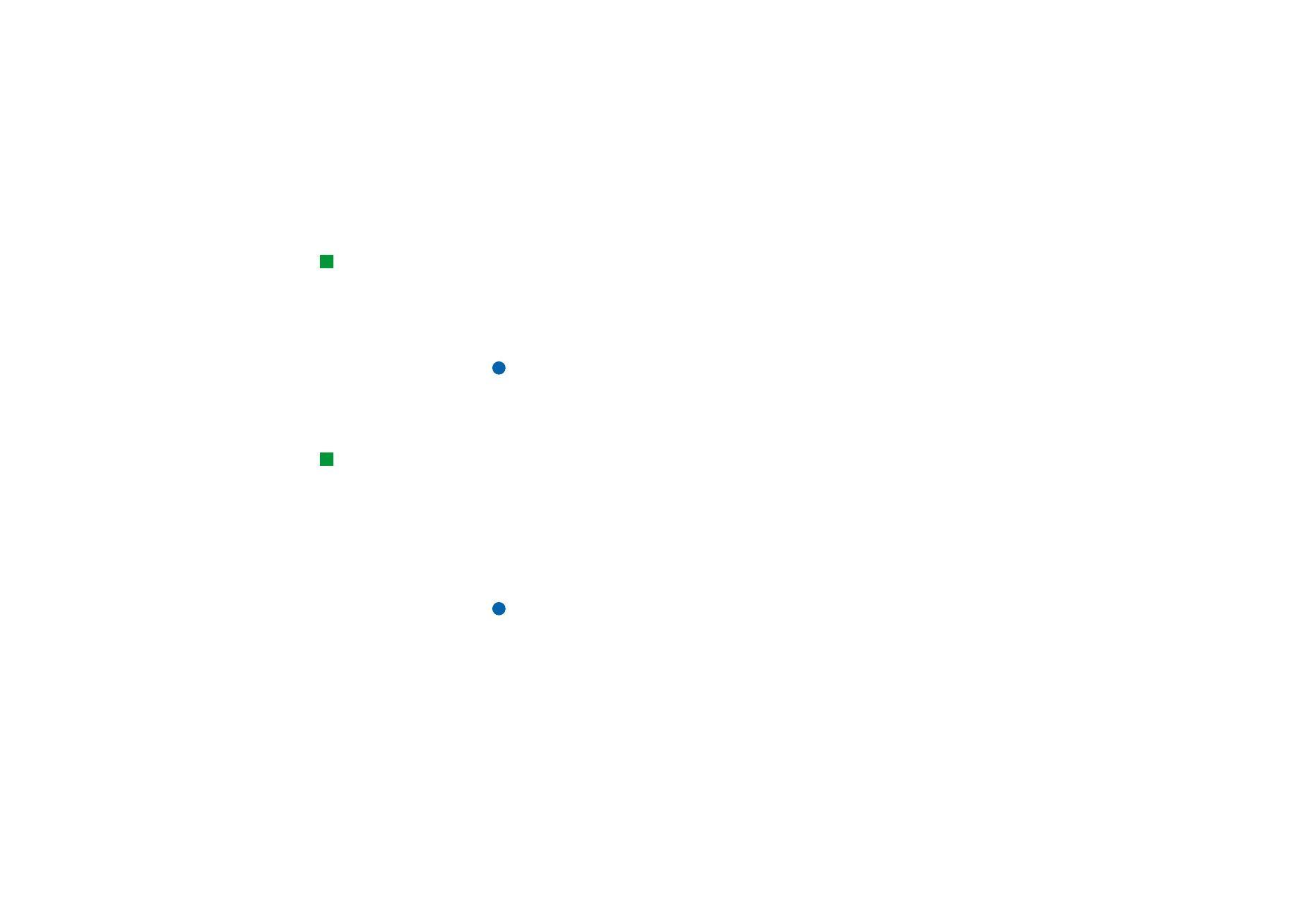
©2001 Nokia Mobile Phones. All rights reserved.
206
Messageri
e
Les courriers PC et Internet s’affichent ensemble dans les dossiers.